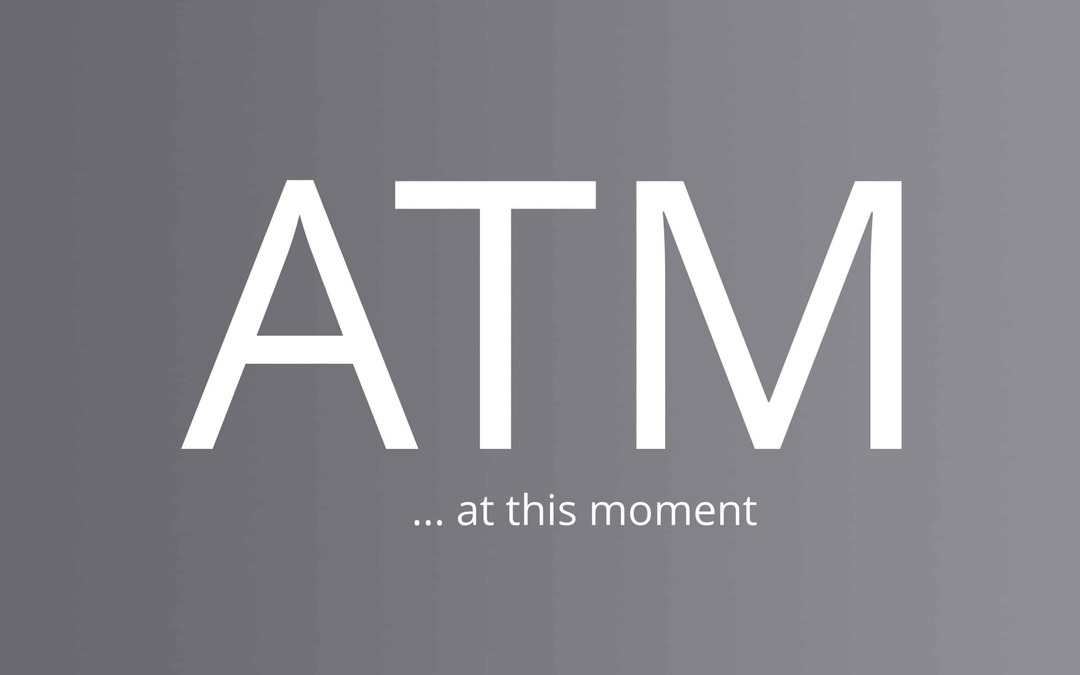A GMAIL konfigurálása POP-hoz vagy IMAP-hez az Outlook 2010 használatával
Microsoft Iroda Microsoft Gmail Microsoft Kilátások Google / / August 23, 2022

Utolsó frissítés dátuma

Íme, hogyan állíthatja be Gmail-fiókját POP vagy IMAP használatára.
Nemrég foglalkoztunk hogyan csatlakoztassa az Outlook 2010-et a Gmailhez IMAP használatával, de elfelejtettem megemlíteni, hogy a Gmail beállításai határozzák meg, hogy az Outlook 2010 milyen típusú kapcsolatot használ (IMAP vagy POP). Így ezt szem előtt tartva arra gondoltam, gyorsan átnézem, hogyan állítaná be Gmail-fiókját, hogy bármelyiket használja.
Jegyzet: Azok számára, akik nem biztosak abban, hogy mi a különbség az IMAP és a POP között, olvassa el itt röviden elmagyarázom a különbséget.
Hogyan határozható meg automatikusan, hogy az Outlook 2010 milyen típusú kapcsolatot használ a Gmailhez való csatlakozáskor
Frissítés: Ez komoly problémát jelentett az Outlook számára a Gmail első elindításakor. Most már nem kell aggódnia a POP vagy az IMAP manuális beállítása miatt. De ha igen, itt van, hogyan kell csinálni. A képernyőképek kelteztek, de a lépések lényegében ugyanazok.
Nyisd ki a te Gmail fiók. Ezután kattintson Beállítások és látogassa meg a Továbbítás és POP/IMAP lapon.
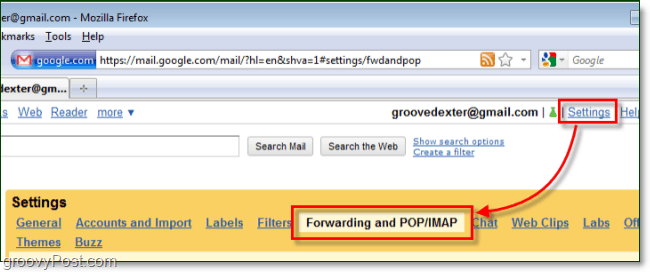
Itt állítjuk be a különböző beállításokat a kapcsolat meghatározásához Outlook 2010 automatikusan használni fogja. Vegye figyelembe, hogy az Outlook alapértelmezés szerint csatlakozik az IMAP-hoz, így ha mindkettő engedélyezve van, az IMAP élvez elsőbbséget.
1.opció: Használjon POP kapcsolatot. Ha azt szeretné, hogy az Outlook 2010 POP-kapcsolaton keresztül csatlakozzon a Gmailhez, jelölje be POP engedélyezése (bármelyik működik), majd ellenőrizze Az IMAP letiltása. Ha ez megvan, mentse el Változtatások.
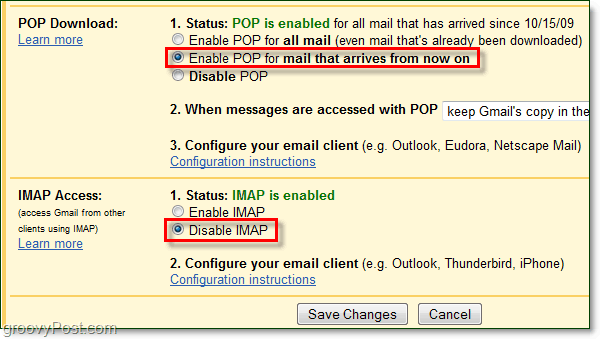
2. lehetőség: Használjon IMAP kapcsolatot. Ha azt szeretné, hogy az Outlook 2010 IMAP-kapcsolaton keresztül csatlakozzon a Gmailhez, jelölje be POP letiltása majd ellenőrizze IMAP engedélyezése. Ha ez megvan, mentse el Változtatások.
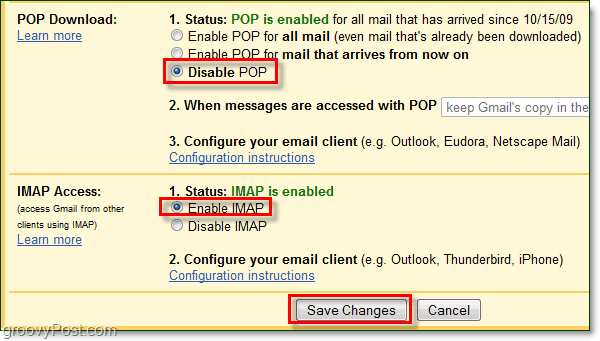
Ha egyszer megvan beállított az beállítások a Gmailben kövesse ezt az oktatóanyagot a csatlakozás befejezéséhez a fent kiválasztott kapcsolat használatával. Az Outlooknak automatikusan észlelnie kell, hogy melyik kapcsolat van engedélyezve, és fiókja ennek használatával lesz beállítva.
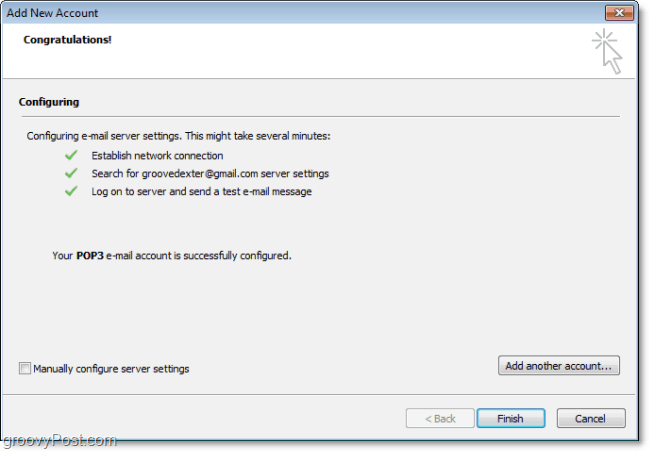
Hogyan találja meg a Windows 11 termékkulcsát
Ha át kell vinnie a Windows 11 termékkulcsát, vagy csak az operációs rendszer tiszta telepítéséhez van szüksége rá,...
A Google Chrome gyorsítótárának, a cookie-k és a böngészési előzmények törlése
A Chrome kiváló munkát végez a böngészési előzmények, a gyorsítótár és a cookie-k tárolásában, hogy optimalizálja a böngésző teljesítményét az interneten. Az övé, hogyan kell...
Bolti áregyeztetés: Hogyan szerezzen online árakat az üzletben történő vásárlás során
A bolti vásárlás nem jelenti azt, hogy magasabb árat kell fizetnie. Az ár-egyeztetési garanciáknak köszönhetően online kedvezményeket kaphat vásárlás közben...